Il s'agit d'une méthode alternative pour inclure les commentaires de Facebook dans une production mimoLive.
Remarque :
Depuis avril 2021, mimoLive 5.10.1b3 peut lire les commentaires Facebook via la source de médias sociaux intégrée, mais ils sont anonymes à moins que l'utilisateur n'ajoute mimoLive à son " intégration commerciale ". Pendant que nous travaillons avec Facebook pour résoudre ce problème à l'avenir, la méthode présentée ici vous permet d'accéder aux commentaires, y compris au nom et à l'avatar du commentateur.
Facebook fournit désormais des graphiques de diffusion sous la forme d'une page web transparente. Les graphiques peuvent être contrôlés à partir du Facebook Live Producer et affichés dans mimoLive à l'aide de la source Web Browser Capture. L'un des éléments de ce kit graphique est la possibilité d'afficher des commentaires.
Voir un tutoriel rapide sur facebook :
https://www.facebook.com/boinxsoftware/videos/243571667551553
Trouver le producteur de Facebook Live
La première chose à faire est de trouver le producteur en direct.
- Si vous créez une diffusion en direct programmée dans Facebook, vous aurez déjà utilisé le Facebook Live Producer et vous pourrez procéder à la configuration des graphiques à l'avance.
- Si vous utilisez l'intégration Facebook de mimoLive pour lancer un flux en direct ad hoc, vous devrez vous rendre sur la page du producteur en direct pour ce flux en direct.
Vous pouvez accéder au Live Producer via URL: https://facebook.com/live/producer/videoID
Vous devez remplacer ID vidéo avec l'identifiant actuel de votre flux en direct. Vous pouvez le trouver en consultant la page URL de votre diffusion en direct sur Facebook :
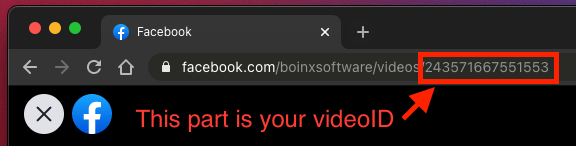
Une fois que vous avez ouvert le Live Video Producer, trouvez l'onglet "Graphics" :
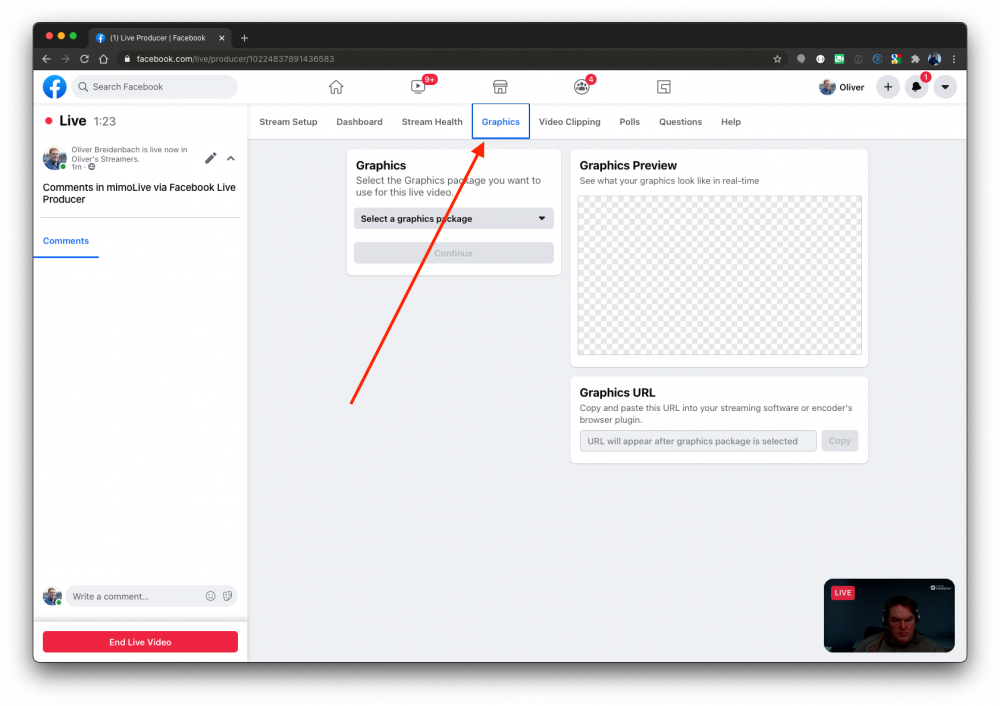
Ensuite, cliquez sur "Select a graphics package" et choisissez celui qui vous convient. Ce choix définit l'aspect des graphiques :
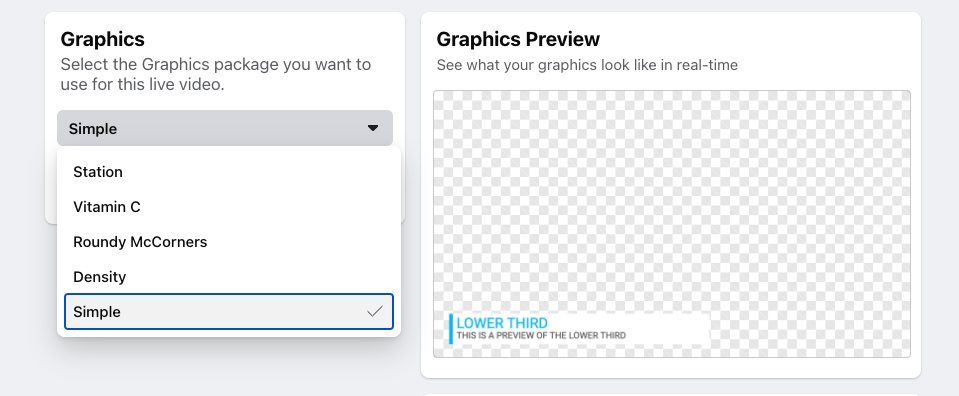
Cliquez ensuite sur "Continuer" :
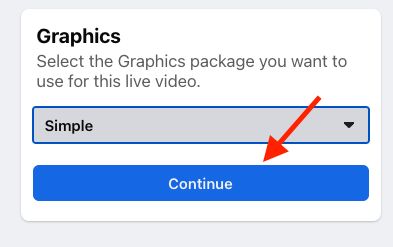
Facebook crée et affiche désormais un "Graphics URL". Copiez-le dans le presse-papiers.
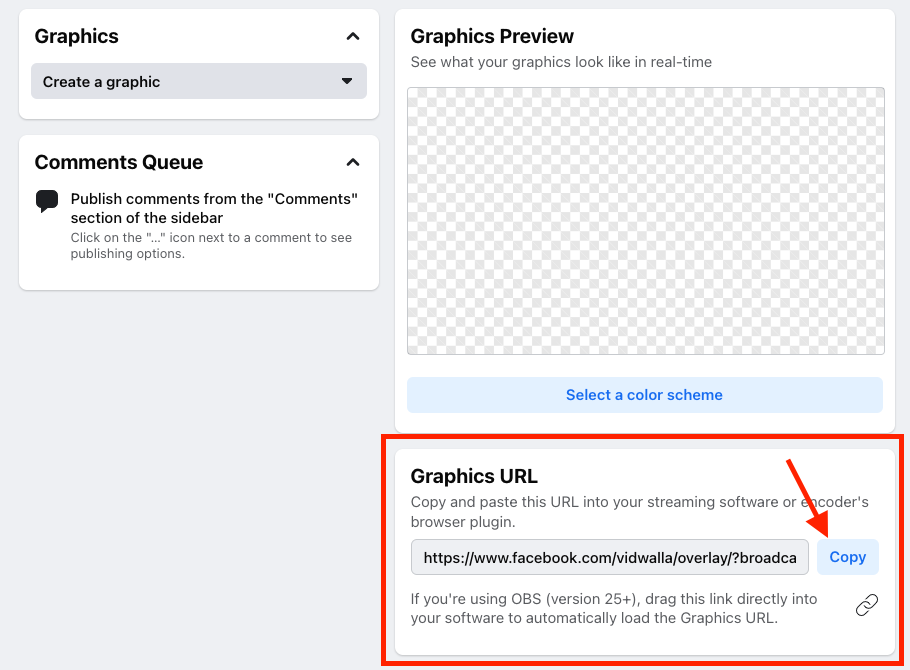
Passez à mimoLive, ajoutez une source de navigateur Web et collez-la. URL dans le URL domaine :
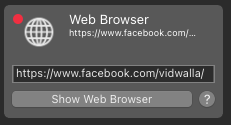
Ajoutez un calque "Placer" au sommet de votre pile de calques, attribuez-lui la source du navigateur Web et mettez-le en service :
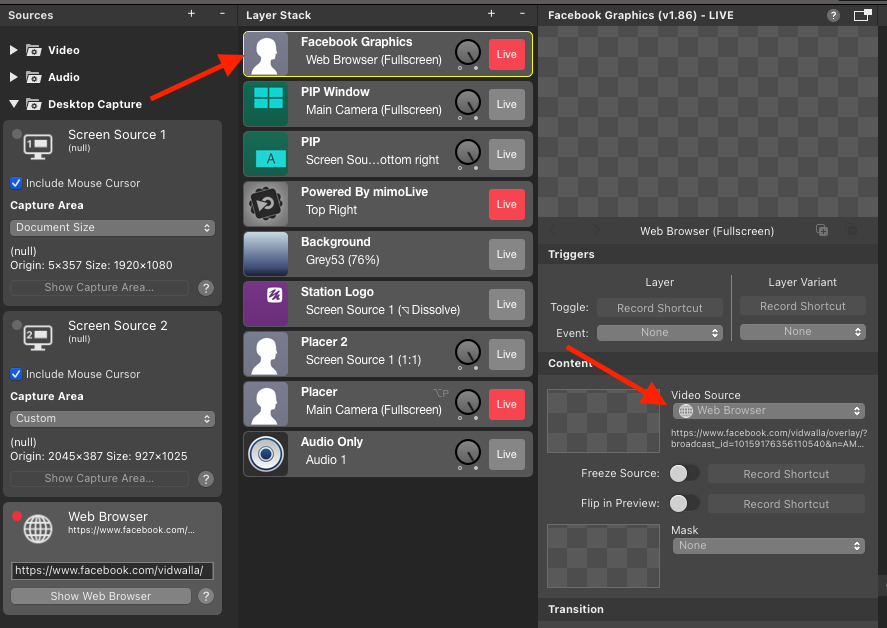
mimoLive est maintenant configuré pour recevoir les graphiques de Facebook Live Producer.
Affichage des commentaires
Une fois que les gens commencent à regarder votre flux en direct, leurs commentaires s'affichent dans la colonne de gauche du producteur en direct. Juste à côté de leurs commentaires, un bouton avec trois points vous permet d'accéder aux commandes :
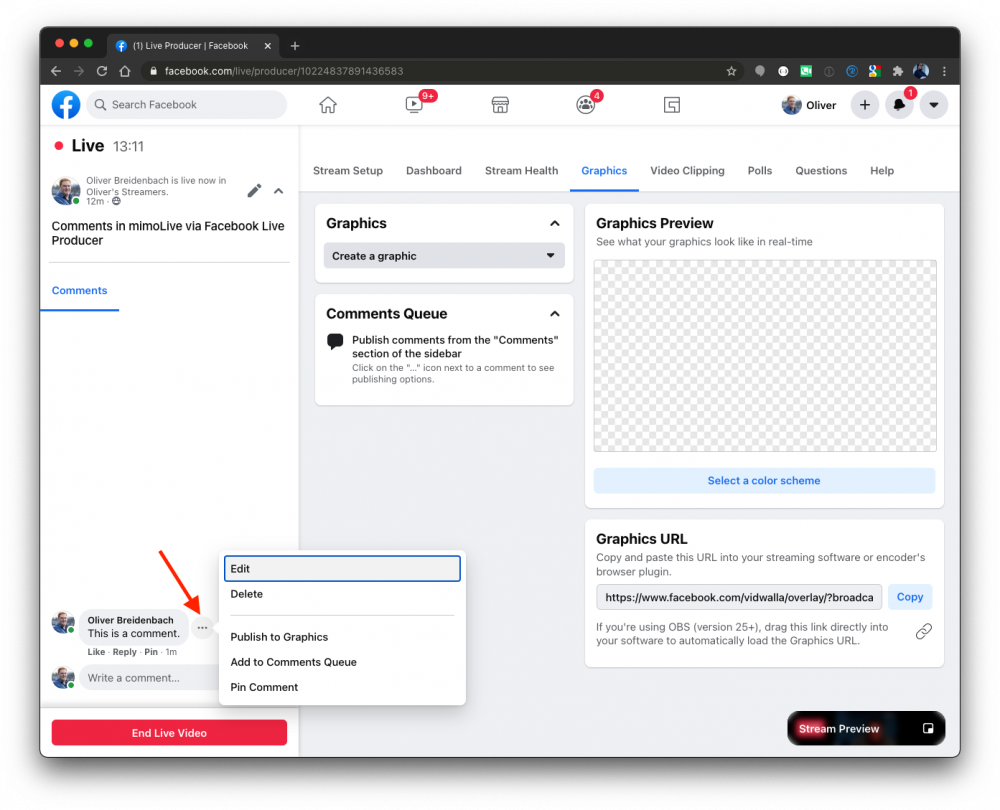
Sélectionnez "Public to Graphics". Le message est alors placé dans la file d'attente des commentaires et s'affiche à l'écran :
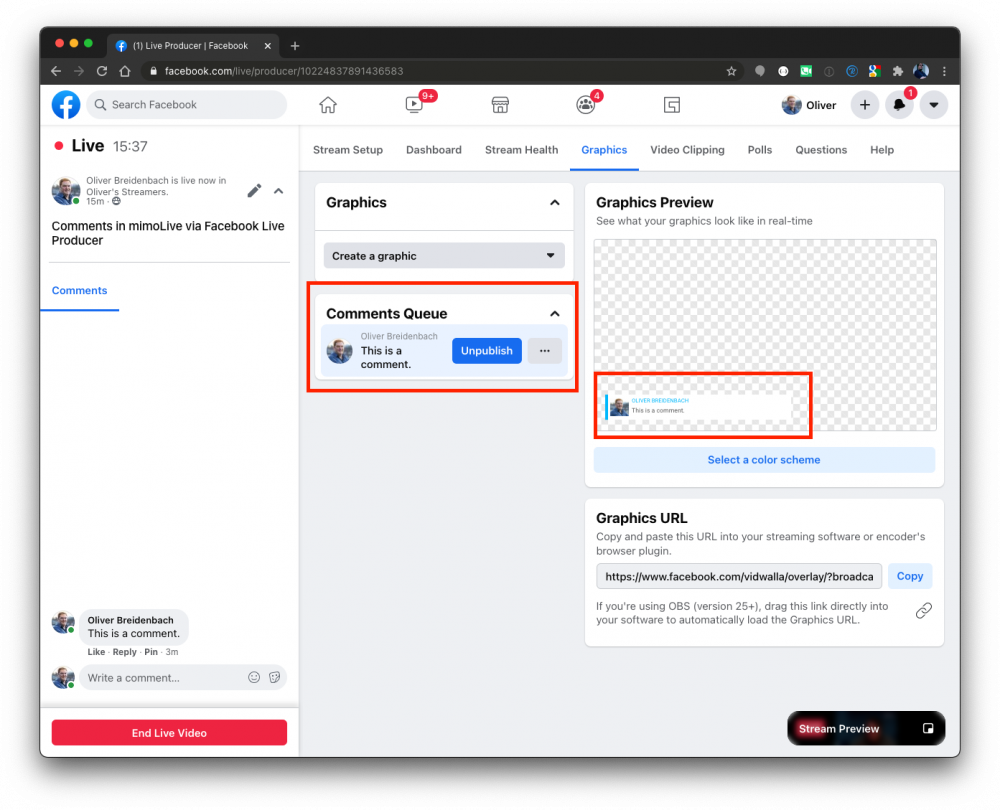
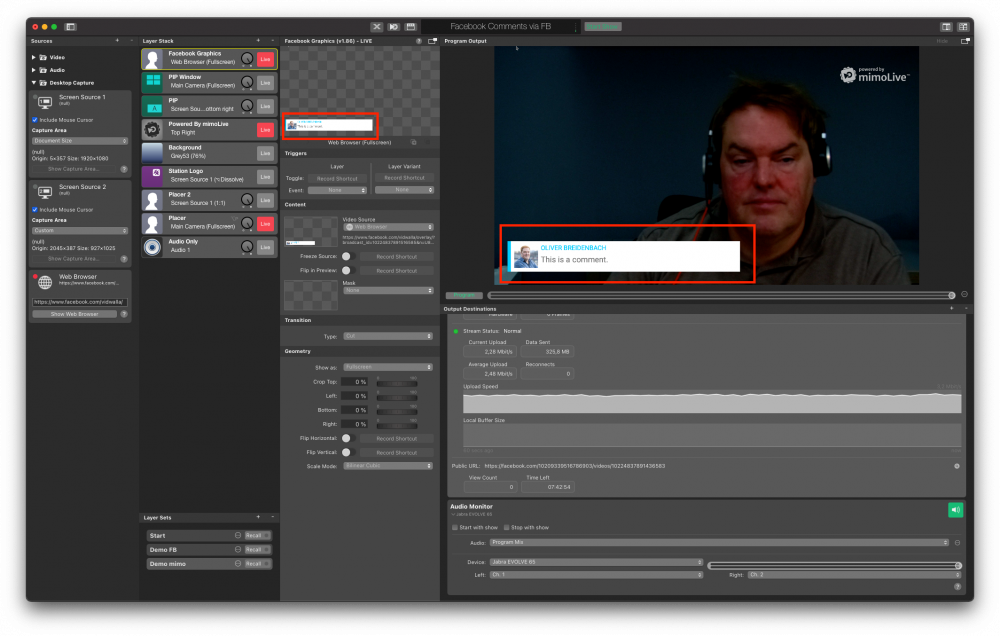
Pour supprimer le commentaire du flux, cliquez sur "Unpublish" :
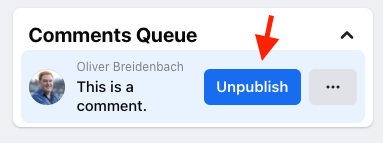
Le logiciel Live Producer Graphics offre de nombreuses autres fonctionnalités que vous pouvez explorer. N'oubliez pas que Live Producer ne doit pas nécessairement être exécuté sur le même ordinateur que mimoLive et que l'intégration se fait par le biais d'un fichier URL qui est valable partout sur l'internet, de sorte qu'une personne distincte peut l'utiliser en votre nom.

